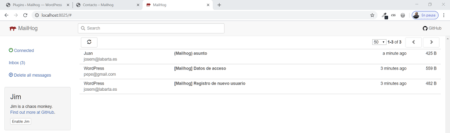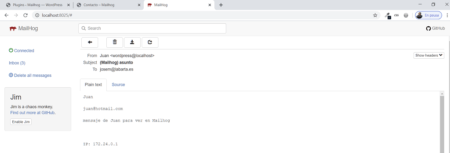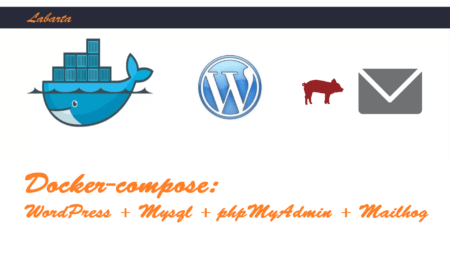
MailHog - Interceptar correos trabajando en local con Docker.
Te aconsejo que para una buena comprensión de este artículo, si no lo has hecho ya, veas los anteriores sobre "Docker-Compose" para WordPress.
Cuando estás desarrollando una web que tiene interacción con los usuarios, ya sea por creación de cuentas, por comentarios, por formularios de contacto, etc., lo más seguro es que necesites enviar y recibir correos.
¿Qué es MailHog y para que sirve?
MailHog es una herramienta de prueba de correo electrónico con un servidor SMTP falso y que está diseñada para desarrolladores de aplicaciones.
Puedes usar esta herramienta para probar el envío de correos electrónicos de la aplicación de manera más eficiente.
La gran ventaja es que puedes enviar cualquier correo a cualquier dirección, existente o no, y que vas a poder verlos.
Básicamente lo que hace esta aplicación es "interceptar" todos los correos cuando estamos realizando pruebas de envío de correos mediante nuestro server smtp local, llegando estos a una aplicación web que corre en el puerto 8025, con lo que con ir a "localhost:8025" veremos los correos en esta interfaz web:
Esto puede ayudarnos entre otras cosas a evitar que por "malos entendidos" enviemos correos a personas reales al realizar pruebas con las molestias que eso puede ocasionar.
MailHog levanta 2 puertos:
1025: El puerto del servidor SMTP. En tu configuración de envío de correos indicas que el envío de correos se hace desde "localhost:1025" .
8025: Es el puerto HTTP que provee MailHog para leer los correos enviados. Una interfaz super simple que permite lo más básico, leer todos los correos.
Para usar esto con Docker debemos añadir estas líneas de código a nuestro fichero "docker-compose"
mailhog:
image: mailhog/mailhog:latest
restart: always
ports:
- 1025:1025
- 8025:8025
Para que funcione Mailhog en "WordPress" tienes antes que instalar y activar el plugin "lab-mailhog" que puedes descargar desde: github.com.
Este plugin es solo de activar y listo, no tiene configuraciones.
Partimos siempre de la base que tienes "Docker" instalado, creamos ahora una carpeta que llamaremos "wpmailhog" (puedes ponerle el nombre que quieras) y en ella instalamos el fichero "docker-compose.yml" que vamos a descargar desde: github.com.
Posteriormente como siempre usamos el comando:
docker-compose up -d
Y procedemos a la instalación de WordPress, instalamos el plugin que ya hemos descargado y lo activamos.
Listo en "localhost:8025" ya podemos ver todos los correos de pruebas.
Espero que esto te pueda ser de utilidad si desarrollas en local con "Docker" .
NOTA:
Si tienes problemas con el envio, instala este plugin: WP Mail Smtp – SMTP7
"https://wordpress.org/plugins/wp-mail-smtp-mailer/"
En configuración:
Host: mailhog
Port: 1025
En el próximo artículo veremos como instalar WP-CLI con Docker.
Si aún te quedan dudas mira este vídeo:
Si te ha gustado este artículo, por favor, comparte - Gracias -